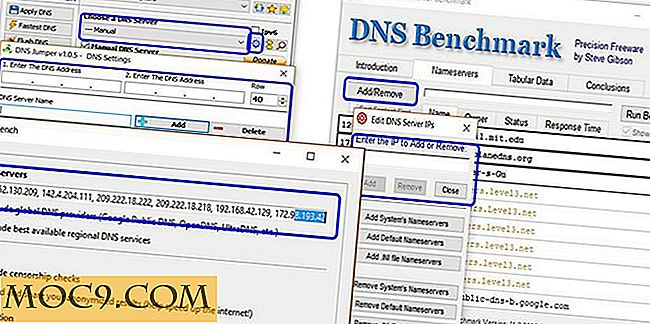Cách Gửi Thư Trộn Trong Gmail
Gmail là một công cụ tuyệt vời để quản lý email của bạn. Bạn có thể thêm nhãn, dấu sao hoặc thậm chí tạo nhiều hộp thư đến để sắp xếp thư của mình. Một điều hữu ích, nhưng không được hỗ trợ theo mặc định là tính năng phối thư. Đối với những người chưa nghe nói về hợp nhất thư, điều đó có nghĩa là bạn có thể gửi email được cá nhân hóa (với mẫu chung có tên và thông tin tùy chỉnh) cho tất cả mọi người trong danh sách email của bạn. Điều tốt là, với một chút trợ giúp từ Google Documents (hiện được gọi là Google Drive) và Google Script, giờ đây bạn có thể dễ dàng tạo và gửi thư kết hợp trong Gmail.
1. Tạo email mẫu trong Gmail. Bạn có thể lưu nó dưới dạng bản nháp hoặc như một câu trả lời soạn trước. Trong email mẫu, hãy thay thế các cụm từ mà bạn muốn cá nhân hóa với “$% terms%”. Ví dụ: nếu bạn muốn cá nhân hóa tên của email, hãy thay thế tên bằng “ $% Name% ” hoặc “ $% first_name% “. Dưới đây là ảnh chụp màn hình của email mẫu mà tôi sử dụng để thông báo cho người chiến thắng về sự kiện giveaway của chúng tôi.

2. Tiếp theo, mở Google Drive và tạo một bảng tính mới. Trong hàng đầu tiên của bảng tính, chèn các cụm từ bạn sử dụng trong mẫu Gmail. Tại ô cuối cùng, chèn một trường khác gọi là "Địa chỉ email".

3. Điền bảng tính với chi tiết người gửi của bạn.

4. Điều tiếp theo chúng ta sẽ làm là thêm tập lệnh Google sẽ hợp nhất nội dung từ bảng tính vào Gmail và gửi email. Trên Bảng tính, chuyển đến "Công cụ -> Thư viện tập lệnh". Trong cửa sổ bật lên, tìm kiếm “hợp nhất thư”. Có một số tập lệnh trộn thư mà bạn có thể sử dụng, nhưng tập lệnh mà chúng tôi đang sử dụng cho hướng dẫn này là “Tuy nhiên, một Mail Merge” khác.

Cuộn xuống cuối danh sách cho đến khi bạn định vị nó. Nhấp vào Cài đặt. Sau đó, Google sẽ nhắc bạn cấp quyền truy cập vào tập lệnh. Khi đã xong, nó sẽ đưa bạn trở lại Bảng tính. Bây giờ bạn sẽ thấy tùy chọn “Mail Merge” mới trong thanh công cụ.
Nhấp vào “Hợp nhất thư -> Hợp nhất tiêu chuẩn”. Một cửa sổ sẽ bật lên để nhắc bạn chọn mẫu. Nhấp vào mẫu mà bạn đã tạo và lưu trước đó.

Nhấp vào “Gửi thư”.
Đó là nó.
Đây là kết quả cuối cùng:

Sau khi hợp nhất thư, bạn sẽ thấy cột mới “Hợp nhất trạng thái” trong bảng tính của bạn. Điều này sẽ thông báo cho bạn nếu hợp nhất thư thành công cho mỗi người nhận.
Lưu và tái chế
Bây giờ bạn đã hoàn tất việc hợp nhất thư của mình, bạn có thể lưu bảng tính để có thể sử dụng lại trong tương lai. Một điểm cần lưu ý là để sử dụng trong tương lai, bạn sẽ cần phải xóa toàn bộ cột "Hợp nhất trạng thái" trước khi bạn thực hiện phối thư mới.
Tính năng hợp nhất thư cũng sẽ hoạt động với Google Apps hoặc bất kỳ địa chỉ email nào khác mà bạn đã liên kết trong Gmail.
Như đã đề cập trước đó, có rất nhiều tập lệnh trộn thư có sẵn trong Bộ sưu tập Tập lệnh. Một số đi kèm với các tính năng phức tạp hơn không tìm thấy ở những người khác. Bạn có thể thử mỗi và mọi người để xem cái nào là tốt nhất cho bạn. Nếu bạn thành thạo javascript, bạn cũng có thể tạo tập lệnh Mail Merge của riêng mình trong Trình chỉnh sửa Google Script và tùy chỉnh nó cho phù hợp với nhu cầu của bạn.





![3 tiện ích này sẽ làm quà tặng Giáng sinh tuyệt vời [Ưu đãi MTE]](http://moc9.com/img/mtedeals-113015-morphic-m41-watch.jpg)